如果您在Safari中进行了大量研究,或者每天只是访问大量相同的网站,则可能需要一种快速的方法将它们全部保存为书签。然后,您可以根据需要轻松地将其打开以进行备份。
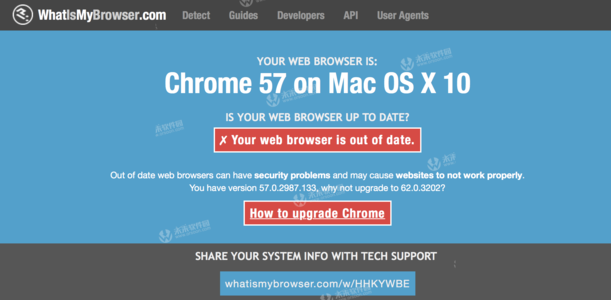
在iPhone和iPad上,您可以轻松地将打开的Safari标签保存为书签。但是,如果要在计算机上执行此操作怎么办?不用担心,在Mac上的Safari中,也有一种简单的方法将标签另存为书签,本教程将向您展示如何。
在Mac上将Safari选项卡另存为书签
在Mac上打开Safari并在每个标签中保存所有要保存的网站后,只需按照以下步骤将其保存为书签即可。
1)从菜单栏中单击书签。
2)选择为这些[数字]选项卡添加书签。
收藏这些X标签Safari Mac
3)选择书签的位置,并可以选择为组命名。
4)点击添加。
添加书签文件夹Safari Mac
现在,当您前往所选地点时;您会看到已保存的一组标签页作为文件夹。您可以单击每个打开网站。
但是,您也可以再次将它们全部打开,并且有两种方法可以实现。
打开保存的Safari书签
您可以使用“书签”侧栏作为一个选项轻松打开该组选项卡。
1)通过单击工具栏中的侧边栏按钮或从菜单栏中单击书签 > 显示书签,在Safari中打开您的书签。
2)找到您保存的选项卡的文件夹,然后右键单击或按住Control并单击。
3)在弹出菜单中,选择“ 在新选项卡中打开”。
在新标签中打开书签Safar Mac
如果在创建收藏夹时将其保存为收藏夹,则也可以打开已保存的选项卡组。然后,确保显示“收藏夹栏”。
1)如果隐藏,请从菜单栏中单击查看 > 显示收藏夹栏。
2)您保存的选项卡文件夹应显示为单个项目。只需单击它,所有已保存的选项卡将打开,并注意它们将替换您当前打开的选项卡。












